[엑셀] 인쇄 팁 - 강제로 페이지 나누기 / 바꾸기, 다시 붙이는 2가지 방법
- IT정보화/엑셀
- 2024. 5. 19.

쉬운쌤입니다. 엑셀에서 문서를 인쇄 시 한 페이지의 끝에 다다르면, 자동으로 다음 페이지로 넘어갑니다. 하지만, 특정위치에서 강제로 쪽을 나누고 싶을 때가 있습니다. 페이지를 강제로 나누고, 다시 원래대로 붙이는 방법을 알아보겠습니다.
쪽 나누기 기능 이해하기
엑셀에서 문서를 인쇄할 때 자동으로 페이지가 넘어가는 대신, 특정 위치에서 강제로 페이지를 나누고 싶을 때가 있습니다.
예를 들어 아래 예시를 보면 리스트가 60개인 두 페이지 문서입니다. 첫 페이지의 끝에 다다르면, 자동으로 다음페이지로 넘어갑니다. 이게 기본입니다.

이것을 1쪽에 1번 ~ 30번까지, 2쪽은 31번부터 끝까지 표시되도록 하려면 강제로 쪽을 나눌 수 있습니다. 인쇄 시 앞 페이지에는 아래쪽에 남는 부분만큼 공백이 생기며, 지정한 행부터 다음 페이지로 넘어갑니다.

인쇄 시 축소되어도 괜찮다면, 아래처럼 2쪽의 일부 내용을 1쪽에 포함시켜 페이지를 나누는 것도 가능합니다.

참고) 위 예제의 매 쪽마다 제목을 인쇄하는 방법은 아래 링크에서 볼 수 있습니다.
엑셀 인쇄시 매 쪽마다 반복 인쇄할 행/열 지정하기
쉬운쌤입니다. 엑셀에서 인쇄할 때 두 페이지 이상이면 지정한 행, 열을 반복해서 인쇄하는 기능이 있습니다. 이 기능이 있는 줄도 몰라서 미리보기로 확인 후, 새 쪽이 시작되는 위치마다 제목
fervors.tistory.com
엑셀에서 강제로 페이지 나누기
방법 1) 메뉴 사용
그냥 해도 되지만, [페이지 나누기 미리보기]에서 페이지 구분 위치를 직접 확인하며 페이지를 나누는 방식이 훨씬 수월합니다. 각 페이지의 시작과 끝이 명확하게 표시되기 때문입니다.
1. 엑셀 화면 하단의 [페이지 나누기 미리보기] 버튼을 누릅니다. 그러면 페이지가 알기 쉽게 구분되어 표시되고, 파란색 점선이 자동으로 설정된 페이지 구분선을 나타냅니다.

2. 반드시 다음 페이지로 나눌 위치의 첫 번째 셀을 클릭합니다. 예를 들어, 아래 예시에서는 35행부터 다음 페이지로 넘기려면 [A35] 셀을 클릭합니다.
상단 메뉴에서 [페이지 레이아웃] - [나누기] - [페이지 나누기 삽입]을 누릅니다.

2. 즉시 35행부터 다음 페이지로 넘어가며, 35행 위에 페이지 나누기 구분선이 생깁니다. 또한, 구분선도 점선에서 실선으로 변경됩니다. 실선은 "강제 페이지 구분선"을 의미합니다.

3. 같은 방법으로 원하는 위치에서 다른 페이지들도 계속해서 나눕니다.
방법 2) 직접 수동으로 조정
1. 페이지를 강제로 나누기 위해, 파란색 페이지 구분선에 마우스를 가져가면 ↕ 화살표가 나타납니다. 그리고나누려는 위치로 마우스를 드래그합니다.
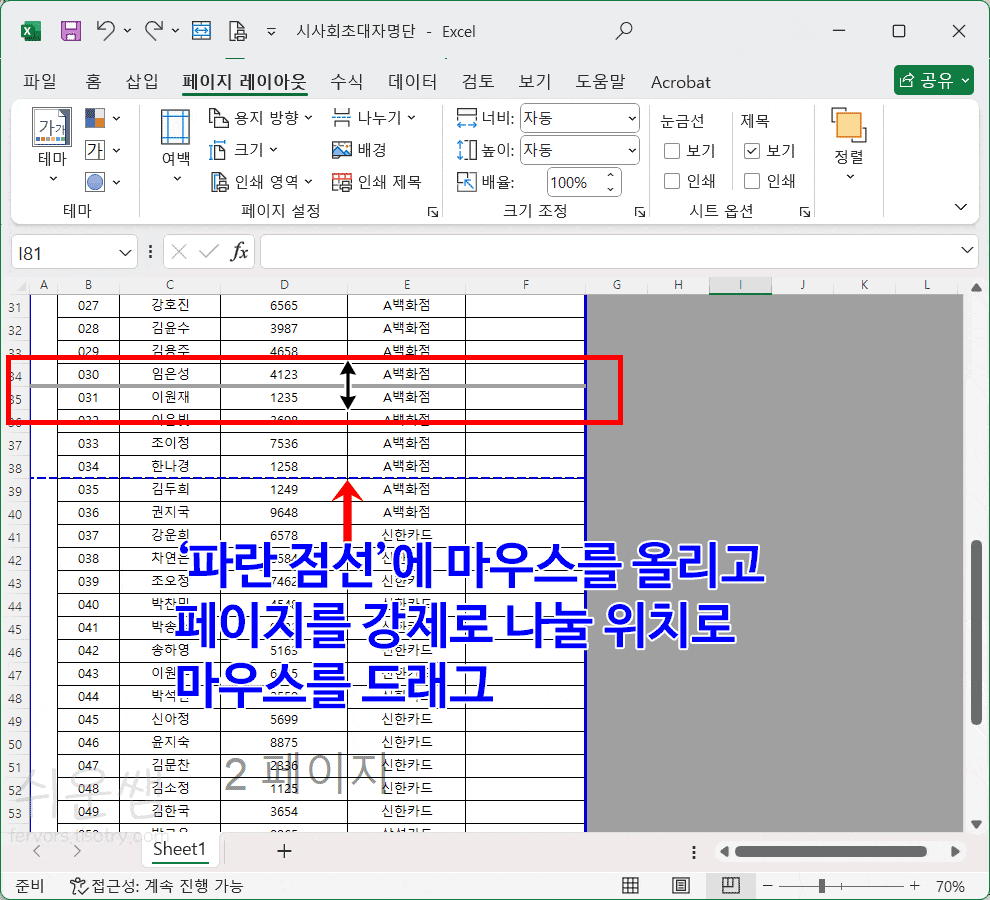
2. 파란색 페이지 구분선이 이동하며, 그 선을 기준으로 페이지가 나뉩니다.

| 🔉꼭 알아두세요! 페이지 구분선을 위쪽으로 이동하면 남는 부분 만큼 페이지 아래쪽에 '여백'이 생깁니다.  만약, 구분선을 아래쪽로 이동하면 한 페이지의 분량이 늘어나게 되므로, 내용의 크기가 축소됩니다.(예: 100% → 80%로 축소 축소되어도 좋으니, 꼭 하나의 페이지에 넣어야할때 유용합니다.  |
마무리 작업
1. 페이지를 나누는 작업을 마치면 엑셀 화면 하단의 '기본'을 클릭합니다.

2. 자세한 결과 확인 및 인쇄는 [파일] - [인쇄] 또는 단축키 [Ctrl]+[P]를 누릅니다. 하단의 페이지 이동 버튼을 눌러 인쇄될 모양을 확인한 후 인쇄합니다.

원래대로 되돌리기(나누기 제거)
유형 1) 하나의 페이지 나누기 제거
1. 엑셀 화면 하단의 [페이지 나누기 미리보기] 버튼을 누릅니다. 나누기 취소를 할 위치(파란 실선 바로 아래)를 클릭합니다. 상단 메뉴에서 [페이지 레이아웃] - [나누기] - [페이지 나누기 제거]를 누릅니다.
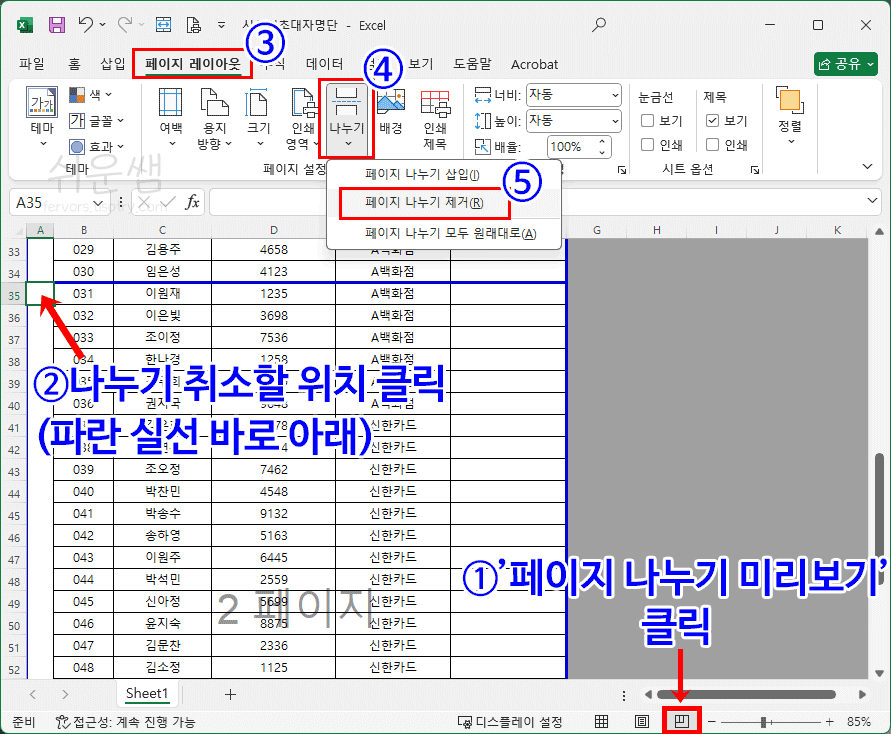
2. 페이지 구분선이 원래대로 이동하며, '점선'으로 변경됩니다. 점선은 '자동 페이지 나누기'를 뜻합니다.

같은 방법으로 다른 페이지도 나누기 제거를 하면 됩니다.
유형 2) 모든 페이지 나누기 제거
1. 아무 셀이나 클릭합니다. 상단 메뉴에서 [페이지 레이아웃] - [나누기] - [페이지 나누기 모두 원래대로]를 누릅니다.

2. 모든 페이지 구분선이 원래대로 이동된 걸 확인하고, [기본]을 클릭합니다.

엑셀 다른 글도 보려면 아래를 클릭해 주세요.

'IT정보화 > 엑셀' 카테고리의 다른 글
| [엑셀] 문서 최근 항목 숨기기, 삭제, 고정 하는 방법 - 엑셀 최근 문서 목록 관리 방법 (0) | 2024.06.01 |
|---|---|
| 엑셀 메모를 컬러풀하게! 배경색 변경으로 메모 구분하기 (0) | 2024.05.28 |
| [엑셀] 메모 화면에 표시 및 숨기기, 인쇄하는 두 가지 방법 (0) | 2024.04.10 |
| 엑셀 숫자가 0일 때 공백(빈칸)으로 표시하는 방법 - 표시형식 (0) | 2024.04.06 |
| 엑셀 숫자앞에 '0'을 붙이는 2가지 방법 자세한 설명 (0) | 2024.02.20 |
